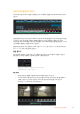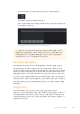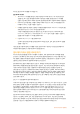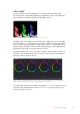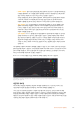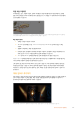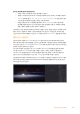User's Manual
여기서는 일반 텍스트 타이틀을 추가하겠습니다.
일반 텍스트 추가하기
1
‘텍스트’(Text) 타이틀을 클릭한 뒤, 이를 타임라인으로 드래그합니다. 어느 타임라인이든지
상관없지만, 보다 높은 정확성을 위해 세부 타임라인을 사용할 것을 권장합니다. 타이틀을
만들기 위한 새로운 비디오 트랙이 자동으로 생성되며 플레이 헤드 부분으로 빠르게 이동합니다.
2
마우스에서 손가락을 떼면, 타이틀이 새로운 트랙에 나타납니다. 이제, 이 타이틀을 옮기거나
타이틀이 나타나는 시간을 조정할 수 있습니다.
3
타이틀을 편집하려면 새롭게 만들어진 타이틀 클립을 클릭하세요. ‘도구’(Tools) 아이콘이 클립
뷰어 밑에 나타납니다. 이 ‘도구’ 아이콘을 클릭하세요.
그러면 타이틀 클립을 수정하는데 사용할 수 있는 도구들이 나타납니다. 대표적으로 변형
(
Transform), 자르기(Crop), 다이나믹 줌(Dynamic Zoom) 등의 기능을 사용할 수 있습니다.
연습을 위해 ‘타이틀’(
Title) 도구를 클릭해 보세요.
4
다음으로 ‘Open Inspector’를 클릭해 보세요.
인스펙터 창이 열리면 타이틀 문구를 입력하고 트래킹, 줄 간격, 폰트, 컬러 등의 텍스트 설정을
편집할 수 있습니다.
다양한 옵션을 사용하여 원하는 타이틀을 마음껏 만들어 보세요. 제공되는 다양한 옵션을 적용하여
타이틀이 어떻게 변경되는지 직접 확인해 보시기를 권장합니다.
컬러 페이지에서 클립 색보정 하기
여기까지 타임라인에 클립을 추가하고 타이틀도 추가했으니, 이제 ‘컬러 페이지’에서 색보정을 적용할
순서입니다. 컬러 페이지는 매우 강력한 기능으로 전체적인 영상룩을 정의합니다. 하지만 이를 위해, 우선
모든 클립의 균형을 맞추어 클립의 일관성이 유지되도록 설정하는 것을 권장합니다. 편집을 다시 손보고
싶을때는 언제든지 컷페이지나 편집페이지로 돌아갈 수 있습니다.
컬러 페이지에서는 영상의 룩을 조정할 수 있습니다. 색보정은 여러 측면에서 보았을 때, 하나의 예술의
형태로 색보정 작업을 통해 감성을 영상에 담을 수 있습니다. 이는 매우 창의적인 워크플로이기 때문에,
사용자가 색보정과 관련한 다양한 기술을 배우고 적용하여 생동감 넘치는 영상을 본다면 매우 큰
만족감을 느낄 수 있습니다. 본 페이지에서의 색보정 작업이 일반적인 첫 단계로써, 프라이머리 색보정,
혹은 프라이머리 수정이라 부릅니다. 프라이머리 색보정이 완료되면, 세컨더리 색보정 작업을 진행하며
주로 특정 피사체의 아주 세밀한 색보정을 적용합니다. 세밀한 색보정은 매우 즐거운 작업이지만, 주로
프라이머리 색보정이 완료된 후에 진행하게 되는데, 이는 좀 더 효율적인 과정 및 보다 완성된 결과물을
만들기 위해서 입니다.
먼저, '
Color' 탭을 클릭하여 컬러 페이지를 엽니다.
카메라
RAW 설정 및 컬러 휠, 커브 팔레트, 일반 색보정 도구, 미리보기 창, 노드 창이 나타납니다. 눈 앞에
펼쳐진 방대한 컨트롤 기능들을 보고 당황할 필요가 없습니다. 이 기능들은 단지 멋진 영상을 만들기 위한
도구일 뿐입니다. 본 페이지에는 기초적인 내용이 담겨 있으며, 더욱 자세한 정보는
DaVinci Resolve
설명서의 관련 부분을 참고하시기 바랍니다.
DaVinci Resolve 설명서에는 모든 도구의 용도와 사용
방법이 단계별로 이해하기 쉽게 소개되어 있습니다. 설명서를 통해 첨단 색보정 작업실에서 전문가들이
사용하는 기술을 배울 수 있습니다.
일반적으로 프라이머리 색보정의 첫단계는 클립의 섀도우 및, 미드톤, 하이라이트의 레벨을 최적화하는
것입니다. 다른 말로는 리프트, 감마, 게인 설정을 조절한다고 하기도 합니다. 이는 원하는 영상룩을
완성하기 위한 색보정의 시작 단계로, 매끄럽고 균형 잡힌 상태에서 최적의 밝기를 유지한 최고의 영상을
만들어 낼 수 있습니다. 레벨을 최적화하기 위해서 스코프를 사용해보도록 하겠습니다.
514
DaVinci Resolve 사용하기